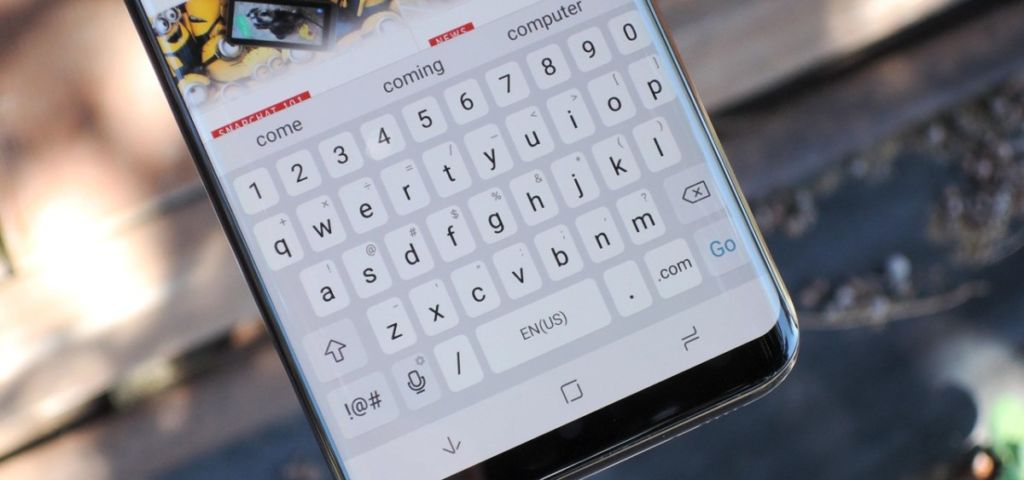Більшість програм клавіатури Android вивчають слова, які ви вводите, щоб полегшити в майбутньому набір тексту. Однак, ваша клавіатура може з часом вивчити багато непотрібних слів, але клавіатура автоматично пропонуватиме їх для введення. Є прості способи позбутися цих слів із словника програми клавіатури.
Як видалити слова з Gboard
Клавіатура Google Gboard на багатьох телефонах Android встановлюється як стандартна клавіатура. існує велика ймовірність, що набираючи текст у Viber, Telegram чи електронній пошті, ви використовуєте саме цю клавіатуру.
У Google Gboard ви можете легко видалити одне або знайти та видалити всі вивчені слова.
Щоб видалити вибране слово, торкніться текстового поля на телефоні, щоб з’явилася Gboard. Почніть вводити слово, яке потрібно видалити. Коли Gboard відобразить це слово як пропозицію, натисніть і утримуйте слово. Потім перетягніть слово та опустіть його на значок кошика, що відображається на екрані.
Якщо ви хочете знайти всі слова, вивчені Gboard, увійдіть у текстове поле, щоб з’явилася клавіатура. У верхньому лівому куті клавіатури торкніться значка чотирьох квадратів і виберіть значок шестірні.
Ви потрапите на сторінку налаштувань Gboard. Тут натисніть «Словник», а потім виберіть «Особистий словник».
Виберіть мову, з якої ви хочете видалити вивчені слова. Щоб видалити вивчені слова з усіх мов, виберіть «Усі мови». На наступному екрані знайдіть і торкніться слова, яке потрібно видалити.
Ви не можете видалити всі вивчені слова відразу. Ви можете переглянути список усіх вивчених слів і вибрати ті, які потрібно видалити, по одному.
Видалення вивчених слів з клавіатури Samsung
Клавіатура Samsung працює майже як Gboard, дозволяючи вам легко видаляти вибрані або всі вивчені слова.
Щоб видалити окреме слово, відкрийте текстове поле, щоб з’явилася клавіатура Samsung. Почніть вводити слово, яке потрібно видалити. Коли слово з’явиться на панелі пропозицій, натисніть і утримуйте його. У відкритому меню виберіть «Видалити», щоб видалити слово.
На відміну від Gboard, клавіатура Samsung має можливість видаляти всі вивчені слова одночасно. Таким чином, вам не доведеться вдаватися до кожного слова та видаляти його вручну. Для цього запустіть Налаштування на телефоні та виберіть Загальне керування > Параметри клавіатури Samsung.
Виберіть «Скинути налаштування за замовчуванням» і виберіть «Стерти персоналізовані передбачення». У відкритому запиті виберіть «Стерти», щоб видалити всі вивчені слова з клавіатури Samsung.
Видалення вивчених слів зі SwiftKey
Якщо ви використовуєте SwiftKey, ви можете видалити окремі вивчені слова, а також усі вивчені слова з клавіатури.
Щоб видалити певне слово, перейдіть до текстового поля, щоб відкрити клавіатуру. Почніть вводити слово, яке потрібно видалити. Натисніть і утримуйте слово на панелі пропозицій і виберіть «ОК» у підказці.
Щоб видалити всі вивчені слова, торкніться текстового поля, щоб з’явилася клавіша SwiftKey. У верхньому правому куті клавіатури торкніться трьох крапок і виберіть «Налаштування».
На сторінці налаштувань SwiftKey виберіть «Введення». Прокрутіть відкритий екран униз і виберіть «Очистити дані введення».
У відкритому запиті виберіть «Продовжити».
Вимкніть автовиправлення на своєму телефоні
Якщо ви не хочете, щоб функція автоматичного виправлення вашої клавіатури автоматично виправляла введені вами слова за допомогою вивчених слів, вимкніть цю функцію в програмі для клавіатури. Ось як.
Gboard
Перейдіть до текстового поля, щоб з’явилася Gboard. Торкніться значка чотирьох квадратів у верхньому лівому куті та виберіть значок шестірні. Виберіть «Виправлення тексту» на наступній сторінці та вимкніть «Автовиправлення».
Клавіатура Samsung
Відкрийте текстове поле, щоб з’явилася клавіатура Samsung. Торкніться значка шестірні, щоб відкрити сторінку налаштувань. На наступному екрані вимкніть перемикач «Інтелектуальний текст».
SwiftKey
Торкніться текстового поля, щоб відкрити SwiftKey. Торкніться трьох крапок у верхньому правому куті та виберіть «Налаштування». Виберіть «Введення» на наступній сторінці та вимкніть «Автовиправлення».